A equipe do Baixaki resolveu deixar o computador de lado e assumir a total mobilidade. Será que você já pode aposentar seu bom e velho PC?
Por Caroline Hecke
Sem dúvidas, os tablets são uma excelente forma de consumir conteúdo, mas eles já estão prontos para substituir os notebooks? Com essa dúvida na cabeça, a equipe do Baixaki resolveu encarar um desafio: deixar alguém da equipe trabalhando por três dias apenas com o iPad. O resultado você pode conferir abaixo e saber se você já pode transformar seu computador em um artigo de museu.
Primeiro dia: a adaptação
É claro que, em um primeiro momento, sair usando o tablet não é tão simples. Ter o gadget como único instrumento de trabalho exige algum tempo de adaptação. Para começar, é muito difícil encontrar uma posição confortável para a digitação diretamente no dispositivo. O desconforto acontece pela união de tela e teclado na mesma superfície, exigindo que você mantenha o display voltado para os olhos, ao mesmo tempo em que as teclas estão acessíveis aos dedos. Além disso, o teclado ocupa grande parte da tela, diminuindo seu espaço para visualização de conteúdo.
 Após alguns minutos, já é possível digitar com mais velocidade, no entanto, algumas tarefas ainda são prejudicadas pela falta dos atalhos. Aqui, os tão famosos Ctrl+C e Ctrl+V não existem e você precisa parar de digitar para replicar um conteúdo. Assim, redigir emails e textos muito longos não parece uma boa ideia logo de inicio. A falta do desktop também atrapalha um pouco, mas usuários de aparelhos com Android vão encontrar menos resistência, já que ele conta com menus e ambientes de trabalho um pouco mais próximos dos computadores do que o iOS.
Após alguns minutos, já é possível digitar com mais velocidade, no entanto, algumas tarefas ainda são prejudicadas pela falta dos atalhos. Aqui, os tão famosos Ctrl+C e Ctrl+V não existem e você precisa parar de digitar para replicar um conteúdo. Assim, redigir emails e textos muito longos não parece uma boa ideia logo de inicio. A falta do desktop também atrapalha um pouco, mas usuários de aparelhos com Android vão encontrar menos resistência, já que ele conta com menus e ambientes de trabalho um pouco mais próximos dos computadores do que o iOS.
Quando chega a hora de navegar pela internet e trabalhar ao mesmo tempo é que aparecem os maiores problemas: o sistema multitarefa não é tão simples no tablet. Se, com a seta do mouse, você consegue alternar entre navegador e outros softwares, aqui, a agilidade é bem menor. Abrir o dock, localizar o aplicativo, selecionar, usar, abrir o dock novamente, voltar para a tarefa antiga. A saga se repete por muitas vezes ao longo do dia, o que se torna um pouco cansativo.
No Android, esse problema também é minimizado, já que o acesso ao recurso multitarefa é mais simples do que os dois toques no botão do iPad. Mas, ao usar comunicadores instantâneos, a tarefa é complexa em qualquer sistema: se no computador, as janelas do MSN ou Skype ficam abertas sobre outros programas, aqui você precisa escolher entre dar atenção exclusiva ao mensageiro ou ao seu trabalho.

Em um tablet, você também não pode dividir a tela ao meio, abrindo duas ferramentas lado a lado. No entanto, em alguns casos, o problema se transforma em solução. Se você costuma se dispersar em redes sociais ou abrindo abas e mais abas no navegador, com o tablet, o foco em cada ação é maior e você vai perceber que o gerenciamento de tempo fica mais fácil, já que as tarefas ficam segmentadas em etapas.
Segundo dia: será que vai dar certo?
Passado o susto da adaptação, o uso do tablet se torna mais simples, no entanto, se você trabalha com planilhas ainda vai ter alguns problemas, como a falta do teclado numérico, que pode diminuir a produtividade em alguns casos. A essa altura, independentemente dos aplicativos escolhidos, o uso de substitutos para o pacote Office ainda deixam a impressão de serem ótimos “quebra-galhos” e não o meio ideal para se produzir relatórios com dezenas de páginas.
 Entretanto, depois de alguns parágrafos digitados, você vai perceber que, na verdade, algumas ferramentas vindas de dispositivos móveis podem ser ideais para trabalhos longos, como a previsão de texto, que poupa algum tempo na hora de digitar palavras com mais de cinco ou seis caracteres. É claro que é preciso ter cuidado, pois, assim como nos computadores, aqui o corretor ortográfico pode também ser o vilão, trocando palavras por outras que mudam completamente o sentido da frase.
Entretanto, depois de alguns parágrafos digitados, você vai perceber que, na verdade, algumas ferramentas vindas de dispositivos móveis podem ser ideais para trabalhos longos, como a previsão de texto, que poupa algum tempo na hora de digitar palavras com mais de cinco ou seis caracteres. É claro que é preciso ter cuidado, pois, assim como nos computadores, aqui o corretor ortográfico pode também ser o vilão, trocando palavras por outras que mudam completamente o sentido da frase.
Se você trabalha com imagens, pode ficar um pouco decepcionado no começo. Retirar fotografias de páginas da web para usá-las em outros apps não é tarefa impossível, mas exige um pouco mais de paciência. De qualquer forma, mesmo para o uso de ferramentas de tratamento de imagem, os gadgets não decepcionam, já que muitos aplicativos podem ter resultados tão bons quanto os softwares para computadores.
 Outra questão que exige alguns dias de adaptação é o gerenciamento de arquivos, que não conta com um sistema nato. Como os documentos ficam guardados no próprio aplicativo, alguns caminhos são invertidos. Por exemplo: para enviar um arquivo de extensão .DOC, não é possível usar o app de email para anexá-lo. Você deve abrir o aplicativo com os documentos e escolher a opção de compartilhamento.
Outra questão que exige alguns dias de adaptação é o gerenciamento de arquivos, que não conta com um sistema nato. Como os documentos ficam guardados no próprio aplicativo, alguns caminhos são invertidos. Por exemplo: para enviar um arquivo de extensão .DOC, não é possível usar o app de email para anexá-lo. Você deve abrir o aplicativo com os documentos e escolher a opção de compartilhamento.
Terceiro dia: agora vai!
No terceiro dia, a adaptação é quase completa e, para quem já estava acostumado com o tablet, é possível trabalhar sem problemas. O uso contínuo das ferramentas pode ajudar o usuário a criar um novo sistema de trabalho, mais focado e produtivo. O teclado já não é um grande mistério e, até mesmo o sistema de compartilhamento de documentos já se mostra mais veloz do que em um computador, em que é preciso abrir o email para encontrar o arquivo, anexá-lo e assim por diante.

Ao mesmo tempo, algumas coisas começam a incomodar bastante, principalmente na hora de navegar pela web. Sites sem versão mobile trazem os maiores problemas, mas, se você costuma usar a internet apenas para verificar emails, conferir notícias ou ficar conectado com os amigos, essa barreira diminui. Leitores de feeds e aplicativos de redes sociais costumam ser ainda mais agradáveis em suas versões móveis.
Mas diz aí, Baixaki! Já posso jogar meu notebook longe?
Antes de passar o computador para a sua avó ou colocá-lo à venda, pense nas principais ferramentas de trabalho em seu dia a dia. O tablet pode ser incrível na hora de fazer anotações em sala de aula, reuniões e até mesmo para trabalhar por alguns períodos, mas ainda é praticamente impossível sobreviver apenas usando um gadget desses. Nos dias em que o iPad foi usado como único instrumento de trabalho na redação do Baixaki, percebemos que depender só de um tablet é furada.
 A falta de sites adaptados para dispositivos móveis é ainda uma das maiores barreiras. No caso do iPad, a incompatibilidade com o Flash pode deixar a navegação ainda mais limitada. Esse tipo de coisa não atrapalha ao usar o tablet apenas…Como tablet! Entretanto, na hora de dar exclusividade a ele, tudo se complica.
A falta de sites adaptados para dispositivos móveis é ainda uma das maiores barreiras. No caso do iPad, a incompatibilidade com o Flash pode deixar a navegação ainda mais limitada. Esse tipo de coisa não atrapalha ao usar o tablet apenas…Como tablet! Entretanto, na hora de dar exclusividade a ele, tudo se complica.
Quando você lembra-se de que não vai conseguir baixar arquivos por torrent, por exemplo, o encanto diminui consideravelmente. Então, é possível perceber que, mesmo sendo uma ótima opção para o trabalho, um tablet ainda precisa de um computador como suporte principal.
É claro que a mobilidade deles impressiona: mesmo se comparados aos notebooks, é infinitamente mais simples apertar o botão de bloqueio e sair carregando um Galaxy Tab por aí. Ele ocupa menos espaço que uma agenda e é capaz de realizar praticamente as mesmas tarefas que um computador.
Nesses três dias, foi possível perceber que, para usar somente o tablet, é preciso adaptar as formas de trabalho e a maneira de pensar. Entender melhor a plataforma faz com que as tarefas fiquem mais simples e o rendimento pode até aumentar. No entanto, é preciso deixar de lado hábitos criados no computador e pensar no gadget como uma forma totalmente nova de trabalho. Mas, se você precisa de velocidade em suas tarefas, talvez os tablets ainda não estejam prontos para você.

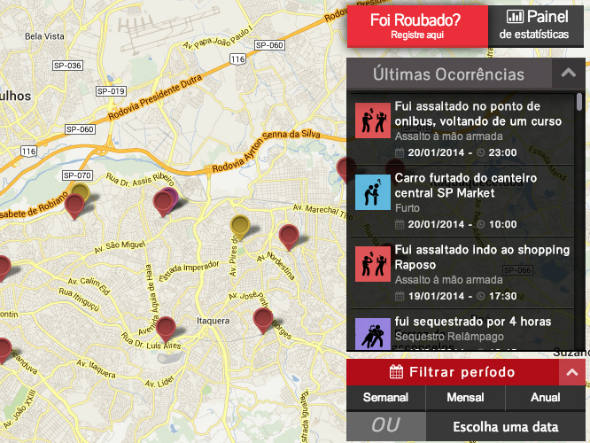
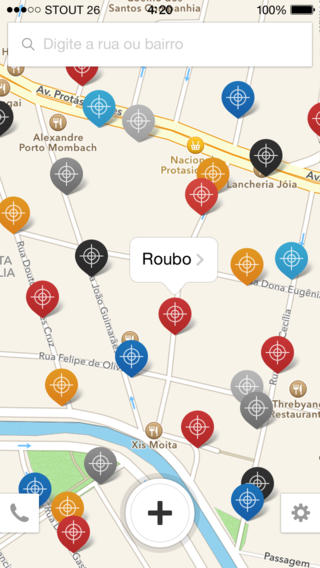










 Após alguns minutos, já é possível digitar com mais velocidade, no entanto, algumas tarefas ainda são prejudicadas pela falta dos atalhos. Aqui, os tão famosos Ctrl+C e Ctrl+V não existem e você precisa parar de digitar para replicar um conteúdo. Assim, redigir emails e textos muito longos não parece uma boa ideia logo de inicio. A falta do desktop também atrapalha um pouco, mas usuários de aparelhos com Android vão encontrar menos resistência, já que ele conta com menus e ambientes de trabalho um pouco mais próximos dos computadores do que o iOS.
Após alguns minutos, já é possível digitar com mais velocidade, no entanto, algumas tarefas ainda são prejudicadas pela falta dos atalhos. Aqui, os tão famosos Ctrl+C e Ctrl+V não existem e você precisa parar de digitar para replicar um conteúdo. Assim, redigir emails e textos muito longos não parece uma boa ideia logo de inicio. A falta do desktop também atrapalha um pouco, mas usuários de aparelhos com Android vão encontrar menos resistência, já que ele conta com menus e ambientes de trabalho um pouco mais próximos dos computadores do que o iOS.
 Entretanto, depois de alguns parágrafos digitados, você vai perceber que, na verdade, algumas ferramentas vindas de dispositivos móveis podem ser ideais para trabalhos longos, como a previsão de texto, que poupa algum tempo na hora de digitar palavras com mais de cinco ou seis caracteres. É claro que é preciso ter cuidado, pois, assim como nos computadores, aqui o corretor ortográfico pode também ser o vilão, trocando palavras por outras que mudam completamente o sentido da frase.
Entretanto, depois de alguns parágrafos digitados, você vai perceber que, na verdade, algumas ferramentas vindas de dispositivos móveis podem ser ideais para trabalhos longos, como a previsão de texto, que poupa algum tempo na hora de digitar palavras com mais de cinco ou seis caracteres. É claro que é preciso ter cuidado, pois, assim como nos computadores, aqui o corretor ortográfico pode também ser o vilão, trocando palavras por outras que mudam completamente o sentido da frase. Outra questão que exige alguns dias de adaptação é o gerenciamento de arquivos, que não conta com um sistema nato. Como os documentos ficam guardados no próprio aplicativo, alguns caminhos são invertidos. Por exemplo: para enviar um arquivo de extensão .DOC, não é possível usar o app de email para anexá-lo. Você deve abrir o aplicativo com os documentos e escolher a opção de compartilhamento.
Outra questão que exige alguns dias de adaptação é o gerenciamento de arquivos, que não conta com um sistema nato. Como os documentos ficam guardados no próprio aplicativo, alguns caminhos são invertidos. Por exemplo: para enviar um arquivo de extensão .DOC, não é possível usar o app de email para anexá-lo. Você deve abrir o aplicativo com os documentos e escolher a opção de compartilhamento.
 A falta de sites adaptados para dispositivos móveis é ainda uma das maiores barreiras. No caso do iPad, a incompatibilidade com o Flash pode deixar a navegação ainda mais limitada. Esse tipo de coisa não atrapalha ao usar o tablet apenas…Como tablet! Entretanto, na hora de dar exclusividade a ele, tudo se complica.
A falta de sites adaptados para dispositivos móveis é ainda uma das maiores barreiras. No caso do iPad, a incompatibilidade com o Flash pode deixar a navegação ainda mais limitada. Esse tipo de coisa não atrapalha ao usar o tablet apenas…Como tablet! Entretanto, na hora de dar exclusividade a ele, tudo se complica.